
Last Updated:
Khi soạn thảo văn bản, chúng ta nên nhớ quy tắc chính tả đó là phải viết hoa đầu dòng và viết hoa đầu câu (sau khi chấm hết câu trước). Tuy nhiên, vẫn có rất nhiều người quên dẫn đến văn bản bị sai và phải soạn thảo lại văn bản rất mất thời gian. Trong bài viết này Bệnh viện máy tính Bảo Lộc sẽ hướng dẫn cách làm chi tiết cách cài đặt viết hoa đầu dòng tự động trong Word 2016. Các phiên bản khác có thể làm tương tự.
Bước 1: Mở cửa sổ tùy chọn của Word.
– Nhấn vào Tab File.
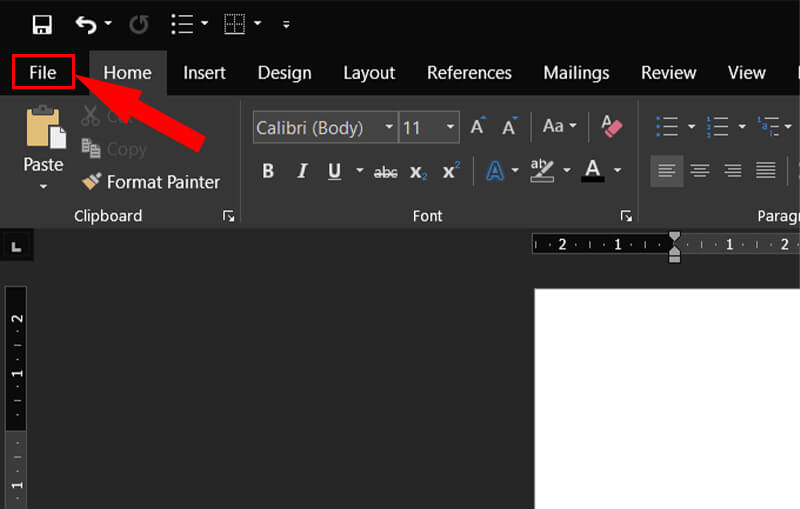
– Chọn Options.
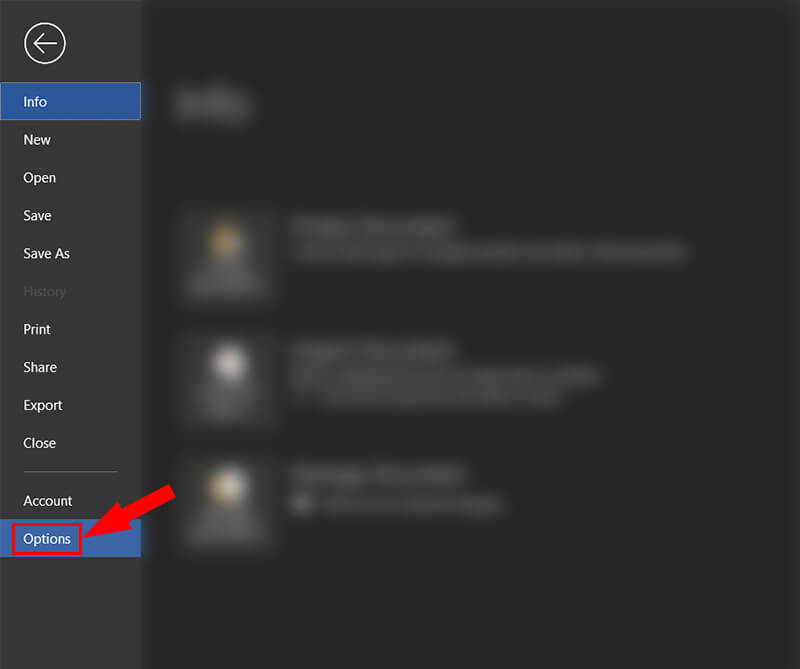
♦ Hãy tham khảo video tiktok hướng dẫn Cách chèn chữ ký tay vào Word nhanh nhất bằng một cách khác của Bệnh viện máy tính Bảo Lộc nhé!
@laptopbaoloc Lưu lại để có mẹo viết hoa đầu câu nhanh hơn nè #excel #word #microsoft #windowstips #suachualaptop #tinhocvanphong #laptopbaoloc #windows ♬ Animal baby – 上野燿
=> Truy cập vào link: laptopbaoloc để coi nhiều video TikTok hay và hữu ích hơn nữa nhé!
Bước 2: Mở cửa sổ AutoCorrect Options…. trong Word Options.
– Chọn mục Proofing bên trái trong Word Options.
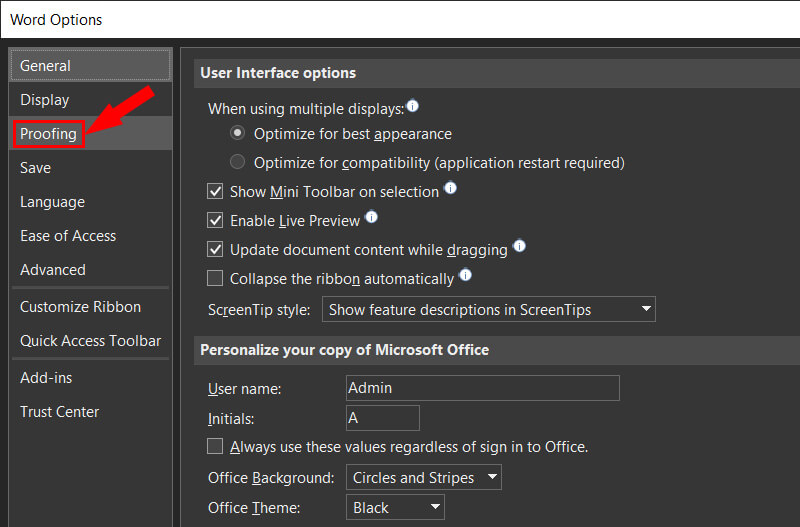
– Nhấn vào AutoCorrect Options…
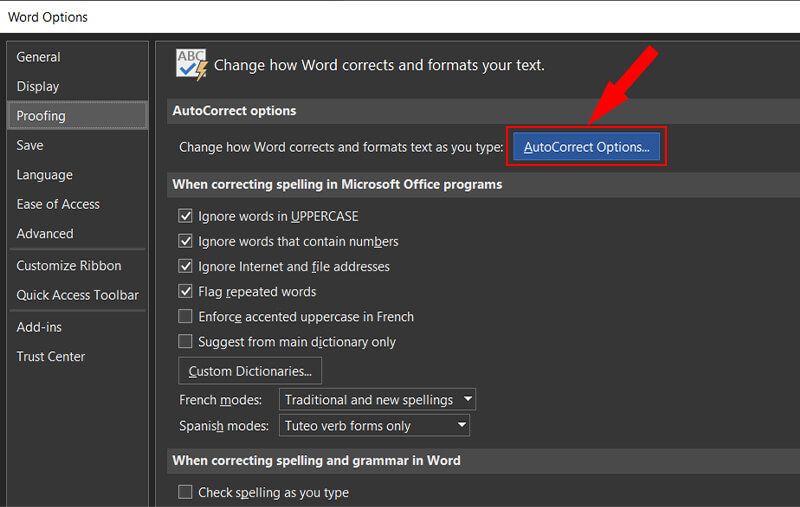
=> Xem thêm: Cách chèn chữ ký tay vào Word nhanh nhất.
Bước 3: Thiết lập tự động viết hoa trong cửa sổ AutoCorrect Options.
– Tiếp đó bạn tích chọn vào mục “Capitalize first letter of sentences” (đây là chức năng tự động viết hoa).
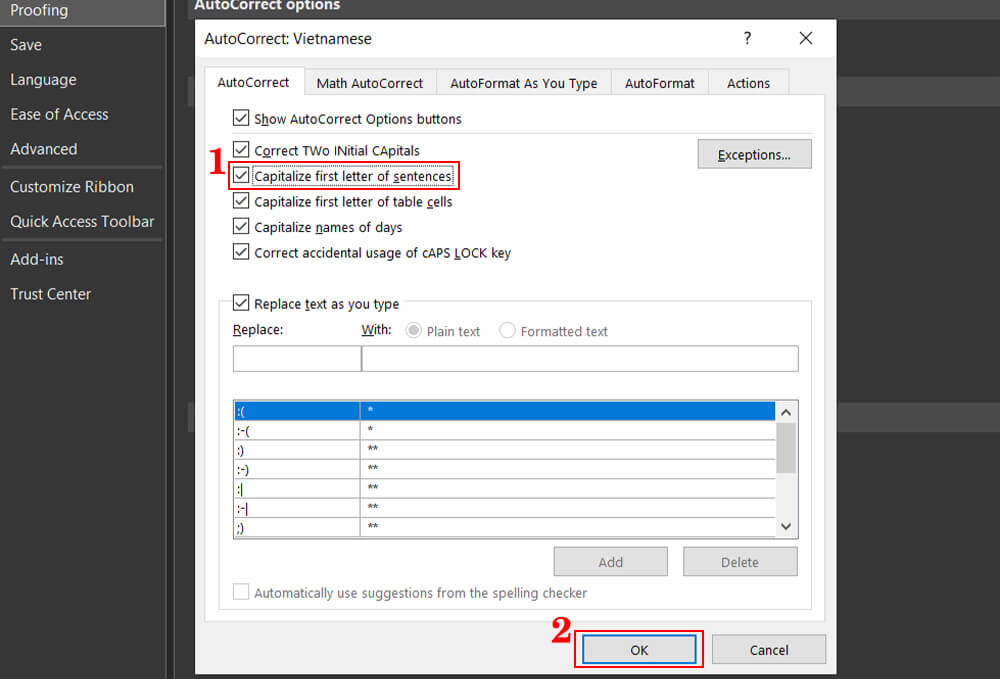
– Sau đó nhấn OK để lưu các thay đổi và đóng hộp thoại lại.
* Lưu ý: Đối với Microsoft Word 2007: Bạn vào Office Button > Word Options > proofing > Auto Correct Options sau đó tick vào ô “Capitalize first letter of sentences”.
– Tương tự với viết hoa đầu dòng, đầu câu. Thì có 1 chức năng là viết hoa ký tự bắt đầu trong mỗi ô ở 1 bảng trong word. Đó là tùy chọn “Capitalize first letter of table cells” trong AutoCorrect Options.
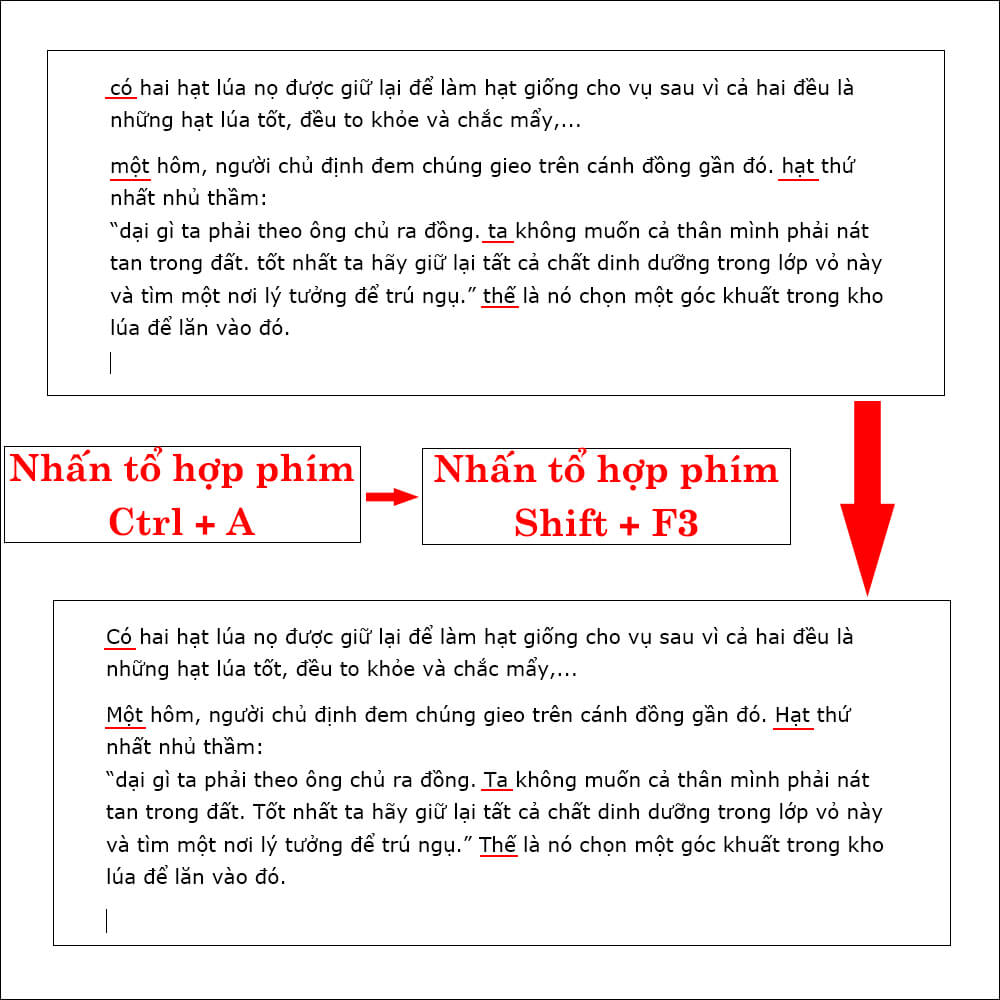
Từ bây giờ, khi bạn nhập liệu vào Word. Các chữ cái đầu tiên của mỗi câu và mỗi đoạn sẽ được tự động viết hoa. Nếu bạn đã nhập liệu trước đó, hãy chọn toàn bộ tài liệu bằng cách nhấn tổ hợp phím Ctrl + A và sau đó nhấn tổ hợp phím Shift + F3 để viết hoa đầu câu và đầu dòng cho toàn bộ tài liệu. Mong rằng bài viết hữu ích với bạn. Chúc bạn thực hiện thành công!
Mọi thắc mắc xin liên hệ:
HOTLINE: 02633 86 39 68 – 0792 86 39 68.
Facebook: facebook.com/laptopbaoloc.vn.
Hoặc có thể đến trực tiếp cửa hàng BỆNH VIỆN MÁY TÍNH BẢO LỘC để được tư vấn và hỗ trợ tốt nhất.
Địa chỉ: 759 Trần Phú – Phường B’Lao – Tp. Bảo Lộc – Lâm Đồng.
ASUS TUF Gaming A16 Computex 2024 laptop AI laptop asus laptop cũ Laptop Dell laptop gaming laptop văn phòng Lắp đặt camera quan sát msi
Chính sách giao hàng
Nhận hàng và thanh toán tại nhà
Giao hàng nhanh
Trong vòng 30p tại Tp Bảo Lộc
Bảo hành
Bảo hành 1 đổi 1 khi sản phẩm lỗi
Tư vấn 24/7
Tư vấn chăm sóc miễn phí









